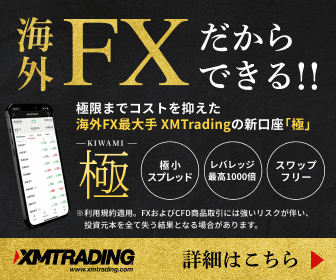この記事では、XMの年間取引報告書の確認方法についてまとめています。
XMで利益が出た際に確定申告が必要になりますが、その時に年間取引報告書が必要です。
スマホとパソコンで年間取引報告書を印刷する方法をご紹介します。
- XMの年間取引報告書をスマホで表示、印刷する方法
- XMの年間取引報告書をパソコンのMT4で表示、印刷する方法
では、XMの年間取引報告書について詳しくみていきましょう。

XMの年間取引報告書は、1月1日から12月31日(1年間)の取引履歴が記載された報告書の事です。
年間取引報告書には以下の情報が記載されています。
- 確定損益
- クレジット額(ボーナス)
- スワップ金利
- 取引手数料
XMでトレードをして一定額の利益が出ると確定申告をする必要がありますが、その際に必要です。
 スマホでできる!XMの確定申告のやり方をわかりやすく解説
スマホでできる!XMの確定申告のやり方をわかりやすく解説
雇用形態により確定申告をするタイミングは異なり、給与所得者と非給与所得者で以下のように金額が異なるので注意してください。
| 給与所得者 (サラリーマン・OL・アルバイトなど) | XMを含む『給与以外の所得の合計』が 年間20万円以上 |
| 非給与所得者 (専業トレーダー・学生・個人事業主など) | XMを含む『全ての所得の合計』が 年間48万円以上 |
年間取引報告書は確定申告の際に税務署に提出する義務はありません。
しかし、自分で損益の計算をする時に使いますので1年が終わったらダウンロードして印刷しておくといいでしょう。
XMの年間取引報告書をダウンロードするタイミングは、以下の2パターンがあります。
- XMの解約をする時
- XMで出た利益を確定申告する時
詳しく見ていきましょう。
XMを解約する前には、年間取引報告書をダウンロードしておきましょう。
XMを解約すると、MT4・MT5が起動できなくなってしまいます。
年間取引報告書はMT4・MT5からダウンロードする必要があるので、解約してしまうと履歴が見れなくなってしまうのです。
利益が出た場合だけではなく、損失が出ている場合でも念のためにダウンロードしておくと良いでしょう。
 XMで口座解約はできる!?解約方法をわかりやすく解説
XMで口座解約はできる!?解約方法をわかりやすく解説 年間取引報告書は、確定申告時に必要な書類です。
確定申告は毎年翌年2月16日から3月15日までの期間に行います。
そのため、いつでもダウンロードして良いわけではなく、以下のポイントを抑えておきましょう。
(例)2023年の1年間の利益申告の場合
2023年1月1日~2023年12月31日までの年間取引報告書を2024年2月からの確定申告で提出。
ダウンロードするタイミングが異なると申告できないので注意してください。
 スマホでできる!XMの確定申告のやり方をわかりやすく解説
スマホでできる!XMの確定申告のやり方をわかりやすく解説 
スマホでXMの年間取引報告書はダウンロードできます。
ただし、自宅にBluetoothでつながるプリンターや、スマホでダウンロードして印刷する環境を準備しなければ印刷する事はできません。
また、年間取引報告書ではなく毎月の取引履歴に関してはスマホで表示して印刷する事が可能ですので、スマホしか持っていない人はそちらを準備しても良いでしょう。
確定申告の際は年間の取引履歴がわかれば良いので月ごとの取引履歴で問題ありません。
毎月1日に、XMの口座開設時に登録したメールアドレス宛に『Monthly Statement』という月ごとの取引履歴が届きます。
スマホで年間の取引履歴を確認したい方は、年間取引報告書の代替として取引履歴を印刷するほうが手軽です。
AirPrintなど無線で印刷できる環境がある場所で、右上の点々をクリックします。
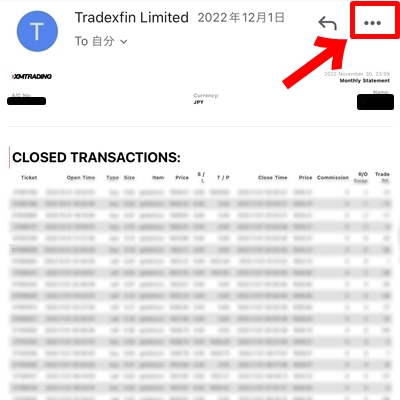
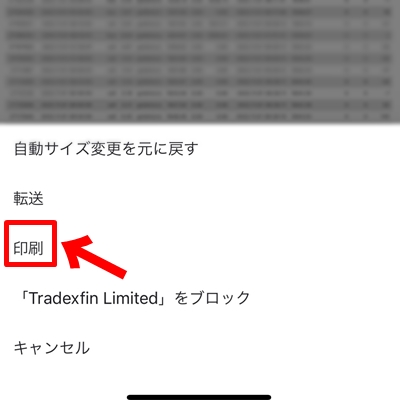
※月間の取引履歴はひと月単位で口座番号ごとに届きますので、12ヶ月分を印刷する必要があります。
次に、XMの公式サイトからスマホでXMの年間取引報告書をダウンロードする方法を解説します。
口座番号とパスワードを入力してログインをクリックする
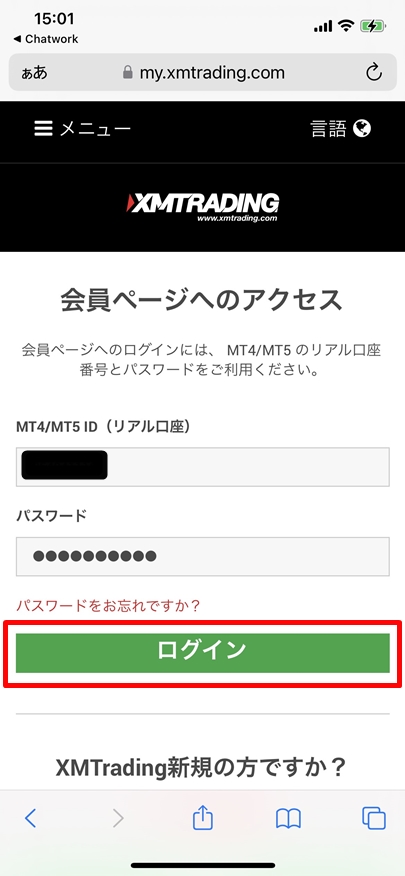

『任意の期間』を選び、1月1日~12月31日を選択し、参照するをクリックする
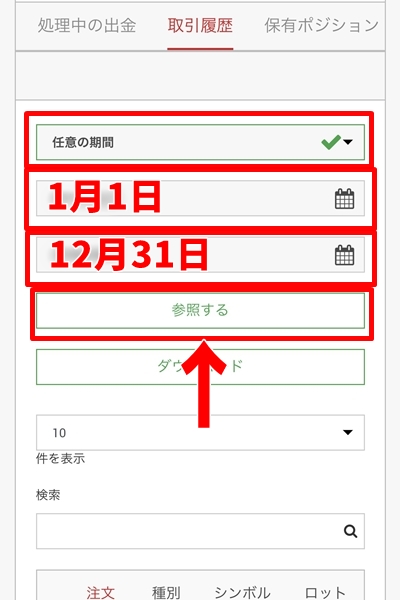
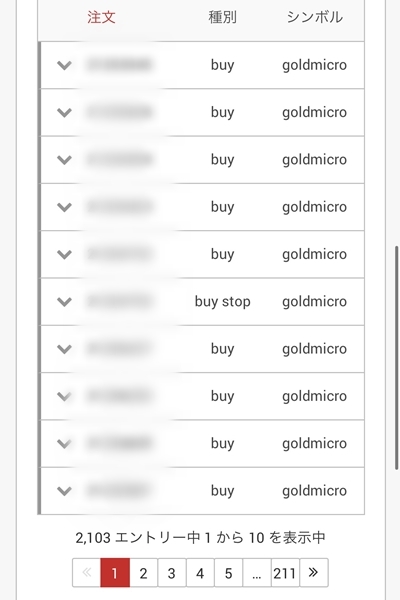
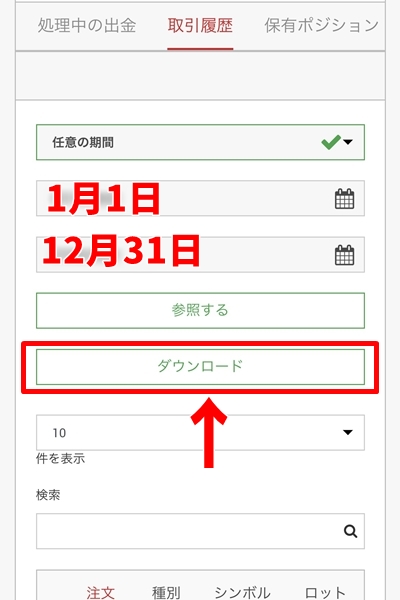

ここで自分が今やりたい事を選択します。
すぐに印刷する環境がある方はプリントで大丈夫です。
もし、印刷する環境がない場合はメールで送ることもできるので後ほど印刷できる環境がある場所で印刷するといいですね。
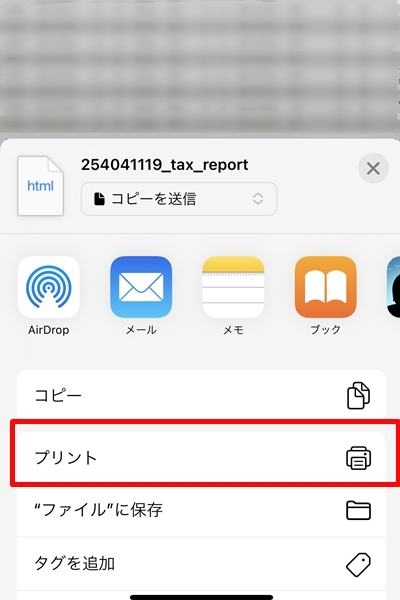
自宅に印刷する環境がない方はコンビニで印刷するのが手軽です。
- セブンイレブン→「netprint」
- ファミリーマート・ローソン→「PrintSmash」
- ミニストップ・イオン系列→「RICOH おきがるプリント&スキャン」
という感じで、コンビニによってプリントアプリは様々です。
事前にアップロードをして使うタイプと、店頭でスマホとwi-fi接続するタイプの2種類があるので、調べてから行くようにしてください。
XMの年間取引報告書はパソコンのMT4やMT5でも簡単にダウンロードして印刷する事ができます。
やり方に大差がないので、MT4でXMの年間取引報告書を印刷する方法を解説しますね。
口座履歴をクリックしてください。

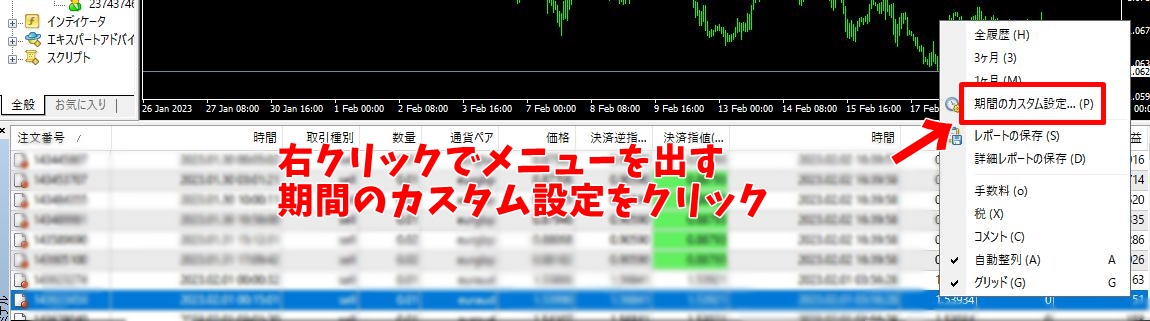
前年の1月1日から12月31日の取引履歴を表示したいので、『期間のカスタム設定…(P)』をクリックして取引期間を指定してOKをクリックしましょう。

先ほどと同じ要領で、取引履歴の上で右クリックし、レポートの保存をクリックします。

わかりやすい名前をつけて保存してください。
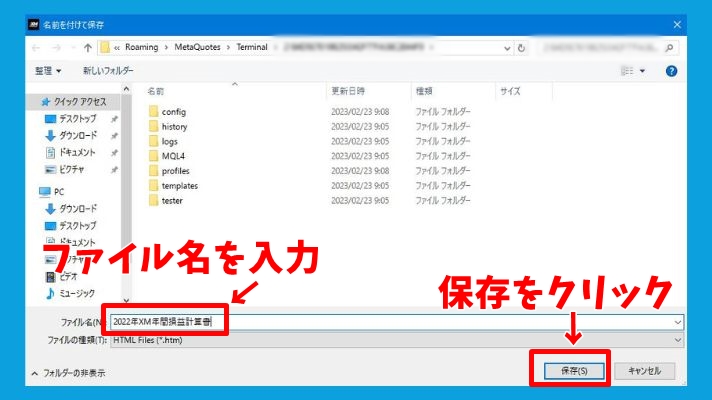
XMの年間取引報告書がブラウザで開かれます。
パソコンにプリンターを接続している場合はこのまま印刷しましょう。
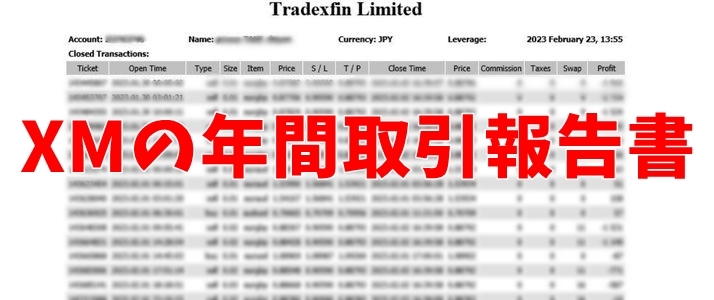
このように、XMで年間取引報告書をダウンロードして印刷するのはとっても簡単です。
MT5も同じ手順でできますのでやってみてください。
XMの年間取引報告書は英語で書かれている為、はじめて見る人にとっては意味がよくわからないと思います。
沢山見る場所がありそうですが、実は重要な場所はそんなに多くありませんので、安心してください。
それぞれの項目の見方を解説します。
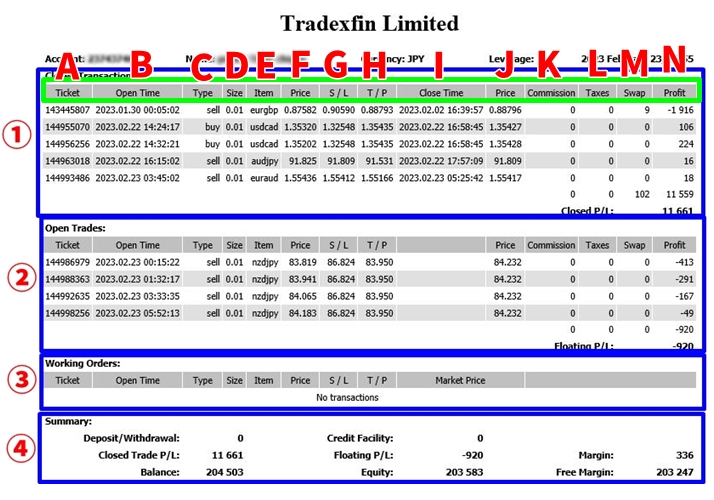
| 【A】Ticket | 取引番号 |
| 【B】Open Time | ポジションを持った時間 |
| 【C】Type | 売りポジションか買いポジションか |
| 【D】Size | ロット数 |
| 【E】Item | 通貨ペア |
| 【F】Price | ポジションを持った値段 |
| 【G】S / L | ストップロス |
| 【H】T / P | テイクプロフィット |
| 【I】Close Time | ポジションを閉じた時間 |
| 【J】Price | ポジションを閉じた値段 |
| 【K】Commission | 手数料 |
| 【L】Taxes | 税金 |
| 【M】Swap | スワップ |
| 【N】Profit | 損益額 |
年間取引報告書の一番上の英語の意味はこのようになっています。
単純な単語なので、概要がわからなくてもなんとなく理解できるのではないでしょうか?
重要なのは一番下の項目です。
| ➀Closed Transactions | 入出金および決済が完了しているポジション一覧 |
| ➁Open Trades | 現在保有しているポジション一覧 |
| ➂Working Orders | 現在注文中で未約定の注文一覧 |
| ➃Summary | 現在の口座残高の詳細 |
この中で特に重要なのは確定損益を示しているClosed Trade P/Lの数字です。
確定申告の際はこの数字を計上しますので、今回であれば11,661円を利益として計上すれば良いでしょう。
- 年間取引報告書は口座凍結されるとダウンロードできない?
- XMで口座を凍結をされてしまうと、口座にログインができなくなってしまいます。
そのため、印刷もダウンロードもできません。
規約を守ってトレードをしていれば、口座が凍結するおそれはありませんが、万が一口座が凍結してしまった時はXMのサポートに連絡をする事で年間取引報告書を出してもらう事ができます。
→XMのサポート
- 年間取引報告書はスマホでダウンロードして印刷できる?
- スマホで年間取引報告書はダウンロードして印刷できます。
ただし、印刷できる環境がないと印刷ができないためBluetoothで印刷できる環境か、コンビニアプリをダウンロードして印刷してください。
- 確定申告の時はどこの数字を申告すればいいの?ボーナスは利益になる?
- Closed Trade P/Lの数字が確定損益ですので、Closed Trade P/Lの数字を申告してください。
また、ボーナスは利益になりません。
- 年間取引報告書は確定申告の時に提出不要?
- 年間取引報告書は確定申告の際に提出の義務はありません。
ただし、義務はなくても提出する事でスムーズに確定申告ができますので提出する事をおすすめします。
- 年間取引報告書の期間は?
- FXの利益は1月1日~12月31日までの1年間分を申告しなくてはいけません。
ですので、1月1日~12月31日で期間指定をして印刷しましょう。